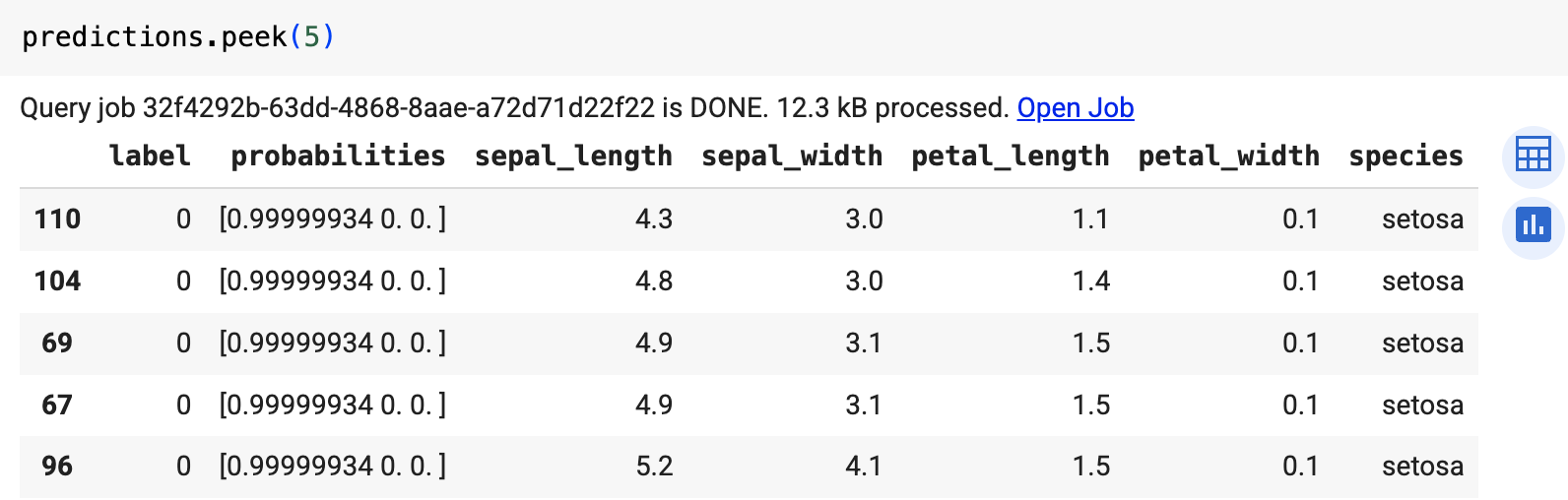Este tutorial mostra como importar um modelo Open Neural Network Exchange (ONNX) preparado com o scikit-learn. Importa o modelo para um conjunto de dados do BigQuery e usa-o para fazer previsões através de uma consulta SQL.
O ONNX oferece um formato uniforme concebido para representar qualquer framework de aprendizagem automática (AA). O suporte do BigQuery ML para ONNX permite-lhe fazer o seguinte:
- Prepare um modelo com a sua framework favorita.
- Converta o modelo no formato de modelo ONNX.
- Importe o modelo ONNX para o BigQuery e faça previsões com o BigQuery ML.
Opcional: treine um modelo e converta-o para o formato ONNX
Os exemplos de código seguintes mostram como preparar um modelo de classificação com
scikit-learn e como converter o pipeline resultante no formato ONNX. Este tutorial usa um modelo de exemplo pré-criado que está armazenado em gs://cloud-samples-data/bigquery/ml/onnx/pipeline_rf.onnx. Não tem de
concluir estes passos se estiver a usar o modelo de exemplo.
Prepare um modelo de classificação com o scikit-learn
Use o seguinte código de exemplo para criar e preparar um pipeline do scikit-learn no conjunto de dados Iris. Para ver instruções sobre a instalação e a utilização do scikit-learn, consulte o guia de instalação do scikit-learn.
import numpy
from sklearn.datasets import load_iris
from sklearn.pipeline import Pipeline
from sklearn.preprocessing import StandardScaler
from sklearn.ensemble import RandomForestClassifier
data = load_iris()
X = data.data[:, :4]
y = data.target
ind = numpy.arange(X.shape[0])
numpy.random.shuffle(ind)
X = X[ind, :].copy()
y = y[ind].copy()
pipe = Pipeline([('scaler', StandardScaler()),
('clr', RandomForestClassifier())])
pipe.fit(X, y)
Converta o pipeline num modelo ONNX
Use o seguinte código de exemplo em sklearn-onnx para converter o pipeline do scikit-learn num modelo ONNX denominado pipeline_rf.onnx.
from skl2onnx import convert_sklearn
from skl2onnx.common.data_types import FloatTensorType
# Disable zipmap as it is not supported in BigQuery ML.
options = {id(pipe): {'zipmap': False}}
# Define input features. scikit-learn does not store information about the
# training dataset. It is not always possible to retrieve the number of features
# or their types. That's why the function needs another argument called initial_types.
initial_types = [
('sepal_length', FloatTensorType([None, 1])),
('sepal_width', FloatTensorType([None, 1])),
('petal_length', FloatTensorType([None, 1])),
('petal_width', FloatTensorType([None, 1])),
]
# Convert the model.
model_onnx = convert_sklearn(
pipe, 'pipeline_rf', initial_types=initial_types, options=options
)
# And save.
with open('pipeline_rf.onnx', 'wb') as f:
f.write(model_onnx.SerializeToString())
Carregue o modelo ONNX para o Cloud Storage
Depois de guardar o modelo, faça o seguinte:
- Crie um contentor do Cloud Storage para armazenar o modelo.
- Carregue o modelo ONNX para o seu contentor do Cloud Storage.
Crie um conjunto de dados
Crie um conjunto de dados do BigQuery para armazenar o seu modelo de ML.
Consola
Na Cloud de Confiance consola, aceda à página BigQuery.
No painel Explorador, clique no nome do projeto.
Clique em Ver ações > Criar conjunto de dados
Na página Criar conjunto de dados, faça o seguinte:
Para o ID do conjunto de dados, introduza
bqml_tutorial.Em Tipo de localização, selecione Várias regiões e, de seguida, selecione EUA (várias regiões nos Estados Unidos).
Deixe as restantes predefinições como estão e clique em Criar conjunto de dados.
bq
Para criar um novo conjunto de dados, use o comando
bq mk
com a flag --location. Para uma lista completa de parâmetros possíveis, consulte a referência do comando bq mk --dataset.
Crie um conjunto de dados com o nome
bqml_tutorialcom a localização dos dados definida comoUSe uma descrição deBigQuery ML tutorial dataset:bq --location=US mk -d \ --description "BigQuery ML tutorial dataset." \ bqml_tutorial
Em vez de usar a flag
--dataset, o comando usa o atalho-d. Se omitir-de--dataset, o comando cria um conjunto de dados por predefinição.Confirme que o conjunto de dados foi criado:
bq ls
API
Chame o método datasets.insert
com um recurso de conjunto de dados definido.
{ "datasetReference": { "datasetId": "bqml_tutorial" } }
DataFrames do BigQuery
Antes de experimentar este exemplo, siga as instruções de configuração dos DataFrames do BigQuery no início rápido do BigQuery com os DataFrames do BigQuery. Para mais informações, consulte a documentação de referência do BigQuery DataFrames.
Para se autenticar no BigQuery, configure as Credenciais padrão da aplicação. Para mais informações, consulte o artigo Configure o ADC para um ambiente de desenvolvimento local.
Importe o modelo ONNX para o BigQuery
Os passos seguintes mostram como importar o modelo ONNX de amostra do
Cloud Storage através de uma declaração CREATE MODEL.
Para importar o modelo ONNX para o seu conjunto de dados, selecione uma das seguintes opções:
Consola
Na Cloud de Confiance consola, aceda à página BigQuery Studio.
No editor de consultas, introduza a seguinte declaração
CREATE MODEL.CREATE OR REPLACE MODEL `bqml_tutorial.imported_onnx_model` OPTIONS (MODEL_TYPE='ONNX', MODEL_PATH='BUCKET_PATH')
Substitua
BUCKET_PATHpelo caminho para o modelo que carregou para o Cloud Storage. Se estiver a usar o modelo de exemplo, substituaBUCKET_PATHpelo seguinte valor:gs://cloud-samples-data/bigquery/ml/onnx/pipeline_rf.onnx.Quando a operação estiver concluída, é apresentada uma mensagem semelhante à seguinte:
Successfully created model named imported_onnx_model.O novo modelo é apresentado no painel Recursos. Os modelos são indicados pelo ícone de modelo:
 Se selecionar o novo modelo no painel Recursos, as informações
sobre o modelo aparecem junto ao editor de consultas.
Se selecionar o novo modelo no painel Recursos, as informações
sobre o modelo aparecem junto ao editor de consultas.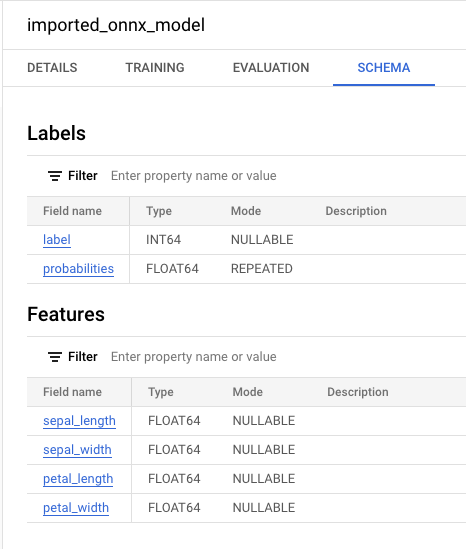
bq
Importe o modelo ONNX do Cloud Storage introduzindo a seguinte declaração
CREATE MODEL.bq query --use_legacy_sql=false \ "CREATE OR REPLACE MODEL `bqml_tutorial.imported_onnx_model` OPTIONS (MODEL_TYPE='ONNX', MODEL_PATH='BUCKET_PATH')"
Substitua
BUCKET_PATHpelo caminho para o modelo que carregou para o Cloud Storage. Se estiver a usar o modelo de exemplo, substituaBUCKET_PATHpelo seguinte valor:gs://cloud-samples-data/bigquery/ml/onnx/pipeline_rf.onnx.Quando a operação estiver concluída, é apresentada uma mensagem semelhante à seguinte:
Successfully created model named imported_onnx_model.Depois de importar o modelo, verifique se este é apresentado no conjunto de dados.
bq ls -m bqml_tutorial
O resultado é semelhante ao seguinte:
tableId Type --------------------- ------- imported_onnx_model MODEL
DataFrames do BigQuery
Antes de experimentar este exemplo, siga as instruções de configuração dos DataFrames do BigQuery no início rápido do BigQuery com os DataFrames do BigQuery. Para mais informações, consulte a documentação de referência do BigQuery DataFrames.
Para se autenticar no BigQuery, configure as Credenciais padrão da aplicação. Para mais informações, consulte o artigo Configure o ADC para um ambiente de desenvolvimento local.
Importe o modelo através do objeto ONNXModel.
Para mais informações sobre a importação de modelos ONNX para o BigQuery, incluindo os requisitos de formato e armazenamento, consulte a declaração CREATE MODEL para importar modelos ONNX.
Faça previsões com o modelo ONNX importado
Depois de importar o modelo ONNX, usa a função ML.PREDICT para fazer
previsões com o modelo.
A consulta nos passos seguintes usa imported_onnx_model para fazer previsões
com dados de entrada da tabela iris no conjunto de dados público ml_datasets. O modelo ONNX espera quatro valores FLOAT como entrada:
sepal_lengthsepal_widthpetal_lengthpetal_width
Estas entradas correspondem às initial_types que foram definidas quando converteu o modelo no formato ONNX.
As saídas incluem as colunas label e probabilities, bem como as colunas da tabela de entrada. label representa a etiqueta de classe prevista.
probabilities é uma matriz de probabilidades que representa as probabilidades de cada classe.
Para fazer previsões com o modelo ONNX importado, escolha uma das seguintes opções:
Consola
Aceda à página do BigQuery Studio.
No editor de consultas, introduza esta consulta que usa a função
ML.PREDICT.SELECT * FROM ML.PREDICT(MODEL `bqml_tutorial.imported_onnx_model`, ( SELECT * FROM `bigquery-public-data.ml_datasets.iris` ) )
Os resultados da consulta são semelhantes aos seguintes:
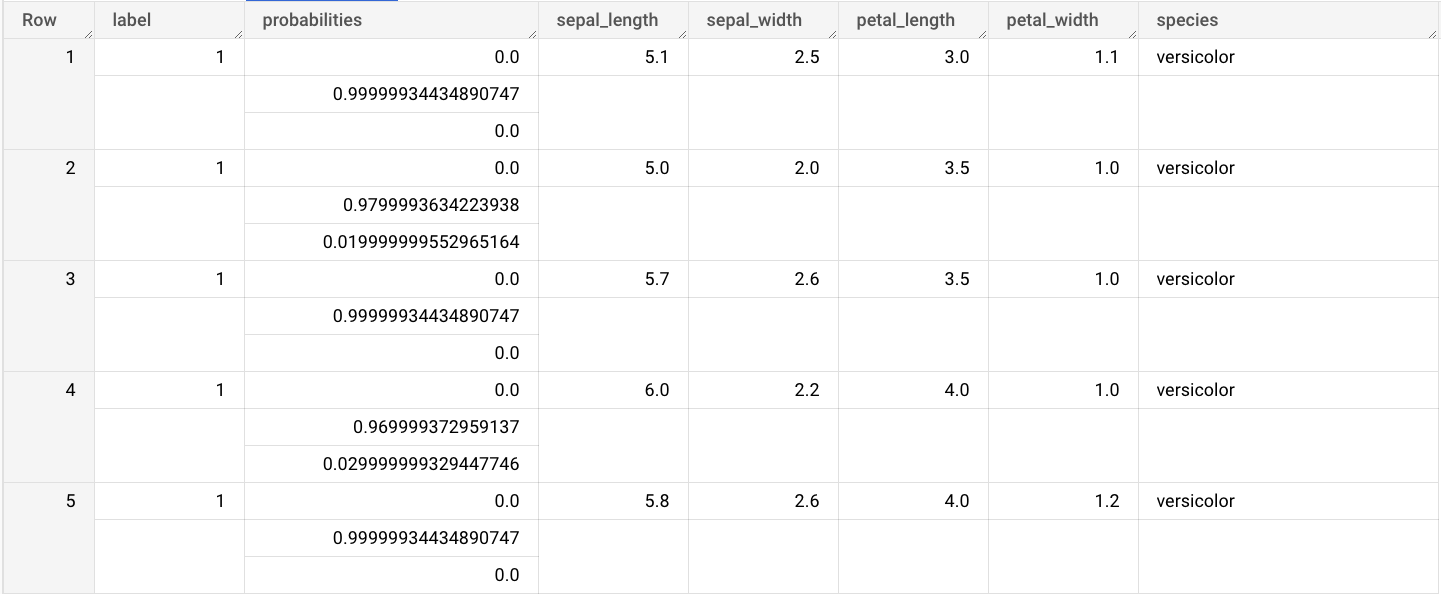
bq
Execute a consulta que usa ML.PREDICT.
bq query --use_legacy_sql=false \ 'SELECT * FROM ML.PREDICT( MODEL `example_dataset.imported_onnx_model`, (SELECT * FROM `bigquery-public-data.ml_datasets.iris`))'
DataFrames do BigQuery
Antes de experimentar este exemplo, siga as instruções de configuração dos DataFrames do BigQuery no início rápido do BigQuery com os DataFrames do BigQuery. Para mais informações, consulte a documentação de referência do BigQuery DataFrames.
Para se autenticar no BigQuery, configure as Credenciais padrão da aplicação. Para mais informações, consulte o artigo Configure o ADC para um ambiente de desenvolvimento local.
Use a função predict para executar o modelo ONNX.
O resultado é semelhante ao seguinte: